Ölümün mavi ekranı neden ortaya çıkıyor ve bununla ne yapmalı? Ölümün Mavi Ekranı Nedir ve Ne Yapılmalıdır? Kan Analizi Talimatları
BSOD (İngilizce. Ölümün Mavi Ekranı
BSOD- bu, görünen bildirimin adıdır ameliyathanede Windows sistemi
, sistemde kritik bir polis gücü var, Rusça'ya çevrilmiş - Mavi ekranölüm. Bu ekran Windows NT'de göründü ve o zamandan beri bu ekranın tüm sürümlerinde mevcut. işletim sistemi Ve ne yazık ki, ortaya çıktıktan sonra işletim sisteminin etkili bir şekilde "öldüğü" (yeniden kurulmak üzere), dökümü boşalttığı ve kaydedilmemiş tüm verileri boşa harcadığı söyleniyor.


BSOD'un nedeni nedir? Bu af seni bir nevi kontrol ediyor sürücünün yasa dışı bir işlemi iptal etmeye çalışması, ve önemli değil, neden şoför olasın ki? hard disk, onsuz çalışmak gerçekten imkansız çünkü sistemin ana işlevselliğini etkilemeyen kenar/ses kartı sürücüsü... tek bir seçenek var: BSOD ve acil durumda yeniden kurulum.
Sürücülerle ilgili sorunlar, ne aranmalı Mavi ekranölüm zihinsel olarak iki türe ayrılabilir:
- donanım sorunları (RAM, anakart, sabit sürücü, standart dışı cihazlar...),
- yazılım sürücülerinin çakışması (antivirüsler, emülatörler, güvenlik duvarları...).
BSOD'un nedenini gösterebilecek dolaylı bir işaret var.
Mavi ekran çeşitli hata kodlarıyla birlikte göründüğünden (varsayılan sürücülerde), en olası neden bilgisayar donanımıyla ilgili sorunlar Bu sürümü kontrol etmek için öncelikle ekipmanı olası aşırı ısınma açısından kontrol etmelisiniz: işlemci, işlemci, video kartı, sabit diskİçeri gir. Cihazların sıcaklığı BIOS'ta veya bir bakışta anlaşılması kolay özel programlarla kontrol edilebilir. Sıcaklık 65-70°C'nin üzerinde olup, huzursuzluk dürtüsüdür.
Aşırı ısınmadan korkmuyorsanız, anakartı ve güç kaynağı ünitesini kapasitörlerin (elektrolit) şişmesi açısından görsel olarak incelemelisiniz.
Tekrar kontrol etmek de gerekli BIOS'u ayarlama, bunları standart ayarlara sıfırlamanız gerekir. Güncelleme talebinde bulunmayacağız BIOS sürümleri Anakart üreticisinin web sitesinden veya en azından pili anakarttan çıkarın ve iyice kontrol ettikten sonra tekrar takın.
Özel yardımcı programları kullanarak bilgisayarınızda (bellek, video kartları, işlemciler) çeşitli testler yapmaya çalışın.
Bilgisayarınızda yüklü birden fazla modül varsa Veri deposu Bunlardan birini çıkarmayı deneyin ve sistemin çalışmasını kontrol edin.
Geriye kalan yeniden kontrol yöntemi, tüm kartları yuvalardan tamamen çıkarmak, bilgisayardaki basınçlı havayı üflemek, kartlardaki temas noktalarını alkole batırılmış pamuk yünü ile temizlemek, kurutmak ve her şeyi geri almaktır.
Kritik bir hata doğrudan hata kodunun kendisiyle (sürücü adları) ilgiliyse, bu büyük bir sorundur Bir sürücü çakışması veya yanlış yazılmış bir sürücü nedeniyle. Bu durumda yazılımı kontrol etme önceliği sistem sürücülerine değil, yazılım sürücüleri,çekirdek modunda çalışıyor.
Başlangıç olarak, işletim sisteminizin mini döküm dosyasındaki hatalarla birlikte bellek parçalarını kaydettiği gerçeğini yeniden yapılandırmanız gerekebilir. Windows'ta bu tür dosyalar %systemroot%\Minidump (C:\Windows\Minidump) klasöründe saklanır. Bu dizinde dosya yoksa (dizin yoksa), adresten sonra bu seçeneği etkinleştirmeniz gerekir:
Windows XP için Keruvannya paneli - Sistem - Dodatkovo - Zavantazhennya ve vіdnovlennya - Parametreler...
Windows 7 Denetim Masası için - Sistem ve Güvenlik - Sistem - Ek parametreler sistemler - Tasarım ve yenilik - Parametreler...
"Kişisel bilgilerin kaydedilmesi" başlığı altına şunu koymalısınız: Küçük bellek dökümü(Windows XP için 64 KB, Windows 7 için 256 KB).
Ortaya çıkan mini döküm dosyaları, sistem çökmesinden sonra standart klasörde görünecektir. Dosya adları, kaydetme tarihini ve kaydedilen dosyanın o tarihe ait seri numarasını gösterecektir. Bu tür dosyaları internette bulunması kolay özel programlar kullanarak açabilirsiniz. bir ses istemek. İndirmek istediğiniz tarihe ait mini döküm dosyasını açarak, çökmeye tıklayarak sürücünün kendisini indirebilir, ardından indirebilir/güncelleyebilirsiniz. Danimarka sürücüsü, yazılım çakışmasını sıfırlayın, bilgisayarın kullanışlılığını güncellemek için diğer etkinlikleri gerçekleştirin.
Ölümün mavi ekranı – Bu, işletim sistemini kritik bir hata konusunda bilgilendirir. Bu yüzden Windows yolu bilgisayarın çalışmasında, muhabirin gereğinden fazla saygı göstermesini gerektiren ciddi sorunların olduğu konusunda bize bir anlayış verir. Ölümün Mavi Ekranına neyin sebep olabileceğini, ortaya çıkmasını nasıl önleyebileceğinizi ve onunla nasıl savaşabileceğinizi anlamaya çalışalım.
Ölümün mavi ekranı nedir?
Mavi Ölüm Ekranının ortaya çıkma nedenlerini belirlemek için bunun ne olduğunu anlamak gerekir. Ölümün Mavi Ekranı veya BSoD- aynen böyle Danimarka tipi Windows satıcıları bunu bir hata olarak adlandırıyor. Mavi - siyah yaprak bitinde görüntülenen sistemle ilgili olana. Ölüm perdesi – parçalar çok uzakta Windows robotu Böyle bir uzlaşmanın imkansız hale gelmesinden sonra işletim sistemini yeniden başlatmak gerekir, bu durumda kaydedilmemiş tüm veriler kaybolur. Eğer bilgisayarınızda 1 veya 2 kez BSoD yaşadıysanız endişelenmeyin, ara sıra yaşanan işletim sistemi arızaları herkesi etkiler. Mavi ölüm ekranının ortaya çıkması sıradan bir olay haline geldiğinden, bunun nedenlerini ve yöntemlerini düşünmenin zamanı geldi.
Ölümün mavi ekranı, olası nedenler:
Mavi ölüm ekranının ana nedenleri şunlardır:
- Kuracağım robot sürücüsünde yazılımsal bir sorun var. BSoD'nin en yaygın nedeni budur.
- Robot programlarındaki çakışma, kural olarak, bilgisayarınıza iki antivirüs paketi veya iki güvenlik duvarı yüklediyseniz çözülür.
- Bilinmeyen bir satıcının sürücülerini yükleme; genellikle üçüncü taraf sağlayıcıların sürücüleri, işletim sisteminin çökmesine neden olabilecek hatalar içerebilir.
- Robot sahipliğindeki sorunlar - işlemcinin ve video kartının aşırı ısınması, konektörlerde kötü temas, arızalı RAM yongaları.
Yak Bachimo, nedenlerin bir listesi ortaya çıktı BSoD harika olanı bitir. Özel nedeni anlamak için Windows XP veya başka bir işletim sistemindeki mavi ölüm ekranına bakmamız önemlidir. Windows sürümleri. Teknik Bilgi bloğunun ilk satırı ödeme kodudur. Fakhist olmayanlar için, başka bir satırda sistemin bize hangi dosyada kritik bir arıza olduğunu bildirdiği ve mavi ölüm ekranının ortaya çıkmasına yol açacak olan bu sayı dizisinde nelerin yer aldığını anlamak önemlidir. Dosya adını kullanarak hangi aygıt sürücüsünde sorun olduğunu belirleyebilirsiniz.
Ölümün mavi ekranıyla nasıl savaşılır?
İlk aşamada suçluluğun nedenlerini analiz ettik BSoD. Şimdi, bu verilere dayanarak bilgisayarımıza neden girdiğiniz önemli. ölümün mavi ekranı ve çeneyi yerleştirmek için yapılması gerekenler kritik af.
Öncelikle hatalı dosyayı hangi aygıt sürücüsünün yüklediğini bilmemiz gerekir. Bundan sonra sürücüyü yeniden yüklemek ve yazılımı sürücüye yüklemek gerekir. Şimdi sistemi yeniden başlatın ve sorun tekrar ortaya çıkarsa tekrar çalışmasına izin verin; sistemin çökmesine neden olan diğer nedenlere bakmanız gerekir. Windows 7'deki Mavi Ölüm Ekranı genellikle yanlış işletim sisteminden kaynaklanır. Ana güç kaynağındaki kurulumun güvenilir olup olmadığını videoya bağlı bilgisayarınızla kontrol etmeyi deneyin. anakart RAM ve video kartı. Çoğu zaman kurulum belirsizdir veya kontaklarda testere bulunması sistemin yanlış çalışmasına neden olabilir.
BSoD'nin en büyük genişlemesi. Kod, ölümün mavi ekranını kurtarır
KMODE_EXCEPTION_NOT_HANDLED- Bilinmeyen bir talimatla tetiklenen çekirdek modu işlemi sonucunda mavi ekran çıkıyor. Bunun nedeni cihazın arızası veya arızası olabileceği gibi sürücülerdeki veya sistem hizmetlerindeki hatalardan da kaynaklanabilir.
NTFS_FILE_SYSTEM- Bu sorun, sürücü kodundaki bir hatanın sonucu gibi görünüyor dosya sistemi ntfs.sys. Ana neden, disk veya bellekteki verilerin bütünlüğünün bozulmasının yanı sıra SCSI veya IDE sürücülerinin bozulması olabilir.
DATA_BUS_ERROR- Bellek arızası sonucu Ölümün Mavi Ekranı belirir. Ana sebep yanlış veya hatalı kurulum olabilir. Sorun aynı zamanda yanlış sürücüden de kaynaklanıyor olabilir veya diskte bir sorun olabilir.
IRQL_NOT_LESS_OR_EQUAL- Mavi ölüm ekranı bazen çekirdek modunun vikorunun hafıza alanına saldırması ve kabul edilemeyecek kadar yüksek IRQL'ye saldırması sonucu ortaya çıkar. Qia merhameti Yanlış sürücüleri, sistem hizmetlerini veya aptalca bir şeyi kullanıyor olabilirsiniz yazılım güvenliğiörneğin bir yazılım emülatörü veya anti-virüs eklentisi.
SAYFALANDIRILMAMIŞ ALANDA SAYFA HATASI- Sistemin gerekli verileri bulamaması sonucunda bir kilit belirir; örneğin, Windows takas dosyasında gerekli bilgileri arar ancak bulamazsa. Çoğu zaman, bu durumda mavi ölüm ekranının ortaya çıkması, bilgisayardaki arızalardan, dosya sistemlerinin bozulmasından veya antivirüs gibi bir hizmet veya yazılımla ilgili bir sorundan kaynaklanır.
KERNEL_STACK_INPAGE_ERROR- Bu hata, takas dosyasından okunurken ortaya çıkan hata sonucu ortaya çıkar. fiziksel hafıza. Mavi ölüm ekranının ortaya çıkmasının ana nedeni dosyanın sıkıştırılmış sektörüdür sanal bellek, robot hatalı veya kontrolör arızalı sabit diskler, güç eksikliği İyi vakit geçir diskte, yanlış sabit sürücü bağlantısı, kesinti çakışması, RAM hatası, işletim sistemindeki virüsler.
Temel olarak, aşağıdaki sayfada mavi bir "ölüm" ekranı beliriyor: yazılım (sürücüler), bazıları yüklü (videolar, çakışmalar veya yanlış çalışma). Bu gibi durumlarda mavi “ölüm” ekranı göründüğünde hemen silmeniz gerekir. yüklü programlar ve sürücüyü açıp kapatmanın yanı sıra, cihaz yakın zamanda yüklenmiştir.
Güvenlik yazılımını görüntülemeniz gerekiyor Güvenli mod Pencereler. İşletim sisteminizi korumak için F8 tuşuna basıp Güvenli Modu seçmeniz gerekir.
Mavi Ölüm Ekranının ortaya çıkmasının yaygın bir nedeni, ekipmanın (bilgisayar bileşenleri) aşırı ısınmasıdır. Bununla bağlantılı olarak BSoD'nin ortaya çıkmasının nedeni olan bir savunma var. Kapağı çıkarmak neden gereklidir? sistem birimi ve aşırı ısınmayı gösterir - bu genellikle böyledir merkezi işlemci, İlk video kartı ve yaşam bloğu. Bir arıza tespit edilirse düzeltilmesi gerekir, aksi takdirde sorun BSoD'de görünecektir.
Windows sistem çökmesine (BSOD) çoğunlukla bilgisayar donanımındaki bir dizi arıza nedeniyle hatalı işlem veya sürücü bozulması neden olur.
Bu yazıda BSOD'un nedenini bağımsız olarak belirlemenize ve sonuç olarak ortadan kaldırmanıza yardımcı olacak temel adımlara bakacağız.
WinDBG toplayıcıyı kullanarak bellek dökümlerini analiz edeceğiz; öncelikle toplayıcıyı kurmanız ve yapılandırmanız gerekecek.
İstatistiklerden nasıl kazanılacağını öğrenirsiniz
WinDBG arayüzü
Bellek dökümü dosyasını açtığınızda şunu girin:
Bu, düzenleme komutlarının görüntüsünün ana düzenleyici penceresinden bağımsız olduğu anlamına gelir; böylece boyutunu değiştirebilir, taşıyabilir veya üst kenarını araç çubuğunun alt kenarına sürükleyerek düzenleyici penceresine sığdırabilirsiniz. tüm ekranı yukarı kaldırın.
Döküm dosyasını yöneticiye açarsanız, internete bağlanmak ve kurulum için gerekli sembolleri indirmek yaklaşık bir saat sürecektir. İyileştirme sembollerini edinme sürecinde yöneticinin komut satırında bir mesaj belirir Hata ayıklayıcı bağlı değil, bu saatte editörün vikoristliğini yapamayacaksınız.
Semboller yüklendiğinde ve editör döküm dosyasını analiz etmeye hazır olduğunda size bilgi verilecektir. Takip: Makine Sahibi Metin penceresinin alt kısmında.
Artık bellek dökümü analizinin başlangıcı için her şey hazır. Tüm komutlar girilir komut satırı, pencerenin alt kısmında kabartmalı.
Bellek dökümü analizi
Bir döküm dosyasını açarken dikkat etmeniz gereken ilk şey, derleme ve analiz metodolojisinin ana yönünü önemli ölçüde gösteren derleme kodudur.
Kodi afları her zaman geçerli olacaktır onaltıncı değer ve 0xXXXXXXXX gibi görünüyor. Aşağıdaki seçeneklerden birini kullanarak değişiklik kodunu girin:
- DUR: 0x0000009F
- 06/03/2015 0009F
Değişiklik kodlarıyla ilgili tavsiyeler: Windows Geliştirme Merkezi Hata Denetimi Kodu Referansı
Komut! iş parçacığı ve sürücü analizi
BSOD'un en yaygın nedeni üçüncü taraf sürücüler(Vyrobniki cihazları). Sürücüyü geliştirip dump'a eklemek için stack'e bakmamız gerekiyor.
Takımı takip et !
iplik bunu bu wiki'nin sonuçlarında bulabilirsin Temelі Sınır ve onaltıncı değerleri.
Popo şöyle kokuyor:
Taban fffff80000b9b000 Limit fffff80000b95000
Takım sırasını silahlandırın dps daha sonra onaltılık değerler arasındaki boşluktan Sınır ve arkasında anlam Temel. Bu durumda, değerin girilme sırası önemlidir; bu, son komut!thread'in bir sonucu olarak görüntülenen geri dönüşten kaynaklanmaktadır.
dps fffff80000b95000 fffff80000b9b000
Bir değer yığınınız varsa, çok sayıda metin ve değer satırı elde edersiniz. Bu komutun sonuçları arasında, belirlenen sürücülerde yapılan değişiklikler hakkında bilgi arayın. Bu uygulamanın igdkmd64.sys ve iaStorA.sys sürücüsü vardır ve yöneticide şöyle görünür:
Bilgisayarınızda listelenen sürücüleri arayın. Obov'yazkovo değil, bazhano zrobiti çünkü Sürücüyü aygıt yöneticisinden kaldırdıktan veya ek bir program kullandıktan sonra sürücü görünmeyebilir ancak bu durumda manuel olarak kaldırabilirsiniz. Diğer bir neden ise dosyanın Ücretsiz programlar(Virüs, Trojan, madenci vb.) ve bu gibi durumlarda sürücü ilgisiz klasörlere kurulacaktır.
Prosedürü basitleştirmek için yönetici olarak çalışan komut satırını açın ve şu komutu girin:
sürücü sorgusu /v > "%USERPROFILE%\Desktop\drivers.txt"
Komutu yürüttükten sonra, masaüstünde, sistemde yüklü tüm sürücüler hakkında rapor bilgilerini, açıklamalarını ve sürücü dosyasını yükleme yollarını içeren bir sürücüler.txt dosyası oluşturulacaktır.
Uygulamanın sürücülerle ilgili bir BSOD sorunu var. Intel ekran kartları(igdkmd64.sys) ve SATA/AHCI denetleyicisi (iaStorA.sys).
Lütfen BSOD'un her zaman sürücülerden kaynaklanmadığını, donanım sorunlarından da kaynaklanabileceğini unutmayın; ancak hata kodu sürücüde bir sorun olduğunu gösteriyorsa Windows sürücülerinizi hızlı bir şekilde kontrol etmeniz önerilir.
Takım!
!analyze komutu mevcut arıza veya hata kodu hakkındaki bilgileri görüntüler ve -v parametresi verilerin bir rapor özetini oluşturur. Belirlenen yerden engellenen IRP paketleri hakkındaki verilere kimden ihtiyacımız var? Arg4 ve anlamı ARIZA_KOVA_İDі KOVA_İD.
Takımı takip et !irp değer ekleme Arg4
!irp ffffe001eb781600
Komutun çalıştırılması sonucunda sorunlu bir sürücü belirlendi. RT630x64.sys
Bu sürümde Rt630x64.sys sürücüsü bulunmaktadır. birleştirme adaptörü Sistem tamamlandığında DRIVER_POWER_STATE_FAILURE alarmını tetikler.
Kalkış için raporlar sürücü dosyası hakkında şu komutu kullanın:
Bildiğiniz gibi sürücü tarihi eski ve sorunu çözmek için güncelleyin.
Visnovok
BSOD'un nedenini belirlemek için bellek dökümünü analiz etmeye yönelik algoritma hakkında meta makaleler. Tek bir makale çerçevesinde tüm analiz seçeneklerini dikkate almak imkansızdır ve birçok incelik yalnızca bilgiyle birlikte gelir. Sadece bir af koduna bakıldı çünkü Analizin tutarlılığının 0x124'ten daha az başarılı olduğu ortaya çıktı, örneğin çoğu durumda bir donanım sorunundan veya 0x116'dan bahsediyoruz, yani video sürücüsündeki bir sorundan veya video kartındaki bir sorundan %95'inde bahsediyoruz. vakalar.
BSOD'un nedenini açıklayamadıysanız veya sorunu analiz etmek için bilgili ve nitelikli yardıma ihtiyacınız varsa, artık foruma gidebilirsiniz.
Uzun süredir bilgisayarı olan herkes, en az bir kez, böyle bir şeyle şarkı söylüyor: Mavi ekran Beyaz harfler satın alarak daha fazlasını alabilir, arayabilir, yeniden büyüleyebilirsiniz (ve bilgisayar kendi başına yeniden büyüleyebilirsiniz).
Bu yazı çerçevesinde sizleri bu mavi ölüm ekranıyla (böyle diyorlar) mücadele etmesi gerekenler hakkında bilgilendireceğim. Ayrıca bu çerçevede, istemeseniz veya tek başınıza yapamasanız bile artık bu belayla mücadele çabasından tekrar vazgeçebileceksiniz. Tamam, asıl konumuza geçelim. Mavi ölüm ekranları ve neden öldükleri.
Ölümün mavi ekranı - gizli açıklama
Ölümün mavi ekranı(İngilizce: Ölümün Mavi Ekranı, BSoD) - insanlar ona böyle seslendi - koristuvach görünüşe göre zihinsel olarak yanlış hakkında bilgi veriyor sistemik tedavi. Sorun günceldir ve herhangi bir Windows için geçerli olabilir. Çoğu zaman, sonuç mavi bir ölüm ekranıdır - sürücüyle kabul edilemez bir işlemi iptal etmeye çalıştığınızda (istatistiklerde sürücüler hakkında bir rapor yazdım) veya dengesiz çalışma Bilgisayarda bir çeşit sızıntı (zocrema olabilir).
Yasa dışı af ne anlama geliyor? Bu, işletim sisteminin bu sorunu hiçbir şekilde çözemeyeceği ve bilgisayarı yeniden başlatma zorunluluğundan ve kaydedilmemiş tüm değişiklikleri boşa harcamaktan mahrum kaldığı anlamına gelir.
Geriye kalan tek şey, ödün verme anında sistemin çalışmaya başlamasıdır - mümkün olan her şeyi engelleyin, bir döküm oluşturun (metnin altındaki dökümler hakkında) ve ödün veren kodu görüntüleyin, böylece nedenini bağımsız olarak tanımlayabilirsiniz. Sorunu kendi başınıza çözmenin her zaman mümkün olmadığı doğrudur ve daha sonra sistem, günlüğe kaydedilen hatanın parametrelerini ve döküm dosyasının yolunu içeren sistem günlüğünde bir giriş oluşturur. їkh usunennya hatasının nedenlerinin daha ayrıntılı bir şekilde tanımlanması için yazılım ve sürücü satıcıları tarafından erişilir.
Esasen ölümün mavi ekranı(BSOD olarak da bilinir) böyle bir kurbandır ve eğer olmasaydı bile, o zaman tamamen ortalığı karıştırmaya başlarlardı. (Sys.idari olmayan terimin yüzünü buruşturarak) bilgisayarın dahili bileşenleri olsun.
Ölümün mavi ekranı neye benziyor ve size ne anlatıyor?
Henüz yapmadığınıza göre (yani şanslısınız :))), bu kılavuz şuna benzer:

Teknik Bilgilerin önündeki her şey, neler olabileceğini, ekranın arkasında neler olduğunu ve bunları ortaya çıkarmak için hangi adımları tamamlamanız gerektiğini açıklar. Orada defalarca yazıyor (Yeni sürücüleri yükleyin/alın, çakışma olmadığından emin olun, yeni şeyler bağlayın, gücü kapatın vb.). Teknik Bilgiler ekseni ise aşağıdaki gibidir:
- eşlik kodu ve sembolik adı (örneğin 0x0000001E, KMODE_EXCEPTION_NOT_HANDLED)
- Öğütmeyi açıklayan 4 parametre, besin PZ'si için geçerlidir (parametrelerin değerleri öğütme kodunun altında saklanır)
- anma yerinin adresi (belirtebileceğiniz gibi)
- sorunun oluştuğu sürücünün adı (belirtebileceğiniz şekilde)
Bu ek bilgi için mavi ekran gibi bir şeye karşı, daha doğrusu sistem arızalarına, sürücülere ve programlara karşı mücadele edebilirsiniz. Konuşmadan önce, SCROLL LOCK tuşuna ve CTRL tuşuna basarak (bu işlevin sistem ayarlarında etkinleştirildiğini varsayarak) mavi ölüm ekranını manuel olarak görüntüleyebilmeniz önemlidir.
"Bu şeye Primus Primus demeye gerek var mı?" - V'yi besle. Ve bilgisayarın hafıza dökümünü almak için narazi, Ve ciddi akım sorunları olması durumunda işletim sisteminin çalışması.
Ölümün mavi ekranını görmemeniz için ayarlama
Mavi ölüm ekranı göründükten hemen sonra bilgisayarın yeniden başlatılması muhtemeldir. Özelleştirilmiş bir sistemle bu kolaydır. Birisiyle iletişime geçmek ve merhamet kurallarını yazmak istiyorsanız hemen kaydolun:
İçin Windows XP: Yol: "Başlat - Nalashtuvannya - Kontrol Paneli- Sistem - - Parametreler - Windows Sistemi “Buradaki işareti kaldırın” ve Tamam'a tıklayın.
Windows Vista/7/8 kullanıcıları için: Yol: " Başlat - Denetim Masası - - Sistem - Gelişmiş Sistem Ayarları - "Gelişmiş" sekmesi - "Gelişmiş ve Güncellenmiş" bölümü - "Ayarlar"". Buradaki işareti kaldırın" Viconati otomatik olarak yeniden büyülenir ve Tamam'ı tıklayın.
Şimdi bu sorunun nedenlerine geçelim.
Mavi Ölüm Ekranının Nedenleri (BSoD)
Biraz konuştuğumuz metnin arkasında Olası nedenlerÖlümün mavi ekranının intikamı. Bunlardan birkaçını daha inceleyip aktaralım:
- Sürücü çakışması
- Yanlış sürücüler
- İşletim sistemi sürücüsünün fiyatı saçma
- Sürücülerin kendi başarısızlıkları
- Virüsler (nadiren)
- Bir cihazla tutarsızlık (veya cihazlar arasında çakışma)
- Cihaz arızaları (çoğunlukla RAM veya sabit sürücüler arızalanır)
- Eklenti çatışması (mavi ölüm musluğuna tıklayın, aynı anda yüklenen emülatörlere veya anti-virüs programlarına tıklayın)
- Bileşenlerin aşırı ısınması (mavi ölüm ekranının bir sonucu olarak)
Çoğu zaman BSoD, bileşenler ve sürücülerle ilgili ciddi sorunları gösterir. Mavi ölüm ekranının nedenleri artık belirlenmeyecek kısa seçim- sizi rahatsız etmeyen, doğru yerden çıkmış bilgisayar karşısında sanki tembel biriymişsiniz gibi kızma riskiyle karşı karşıya kalırsınız.
Hangi mavi ölüm ekranı en büyük uzantılara sahip?
En geniş türlerin kısa bir açıklaması:
- KMODE_EXCEPTION_NOT_HANDLED - çekirdek modu işlemi, kabul edilemez veya bilinmeyen bir işlemci talimatını çıkarmaya çalıştı. Bunun nedeni yükleme hatası, cihazdaki bir sorun, sürücüdeki hatalar veya sistem hizmeti olabilir.
- NTFS_FILE_SYSTEM - ntfs.sys dosya sistemi sürücüsünün kodu devre dışı bırakıldı. Bunun nedeni, diskteki (bozuk küme) veya bellekteki verilerin bozulması ya da IDE veya SCSI sürücülerinin bozulması olabilir.
- DATA_BUS_ERROR - RAM'de bir eşlik hatası tespit edildi. Bunun nedeni, arızalı veya mantıksız bir cihazdır; örneğin, farklı düzeydeki bir önbellek yongası, video belleği arızalıdır. Ayrıca hatalı çalışan veya yanlış yapılandırılmış bir sürücüden veya disk arızasından da kaynaklanabilir.
- IRQL_NOT_LESS_OR_EQUAL - çekirdek modu işlemi bellek alanına erişmeye çalışıyor, vikoryst kabul edilemeyecek kadar yüksek IRQL (Kesinti İsteği Düzeyi). Bunun nedeni sürücüdeki, sistem hizmetindeki, BIOS'taki hatalardan veya kusurlu bir sürücüden, hizmetten veya yazılımdan (örneğin antivirüs) kaynaklanabilir.
- PAGE_FAULT_IN_NONPAGED_AREA - sorgulanacak veriler şu anda bellektedir (örneğin, sistem gerekli verileri disk belleği dosyasında arar ancak bunu bilmez). Donanım arızası (arızalı bellek), dosya sistemi bozulması nedeniyle soruna neden olmak, sistem servisleri antivirüse.
- KERNEL_STACK_INPAGE_ERROR - yüklenen bellek tarafını fiziksel bellek takas dosyasından okumak mümkün değil. Sebepler – sanal bellek dosyasının kusurlu sektörü, sabit sürücü denetleyicisinin arızası, yetersiz disk alanı, sabit sürücünün yanlış bağlanması, kesinti çakışması, RAM arızası, virüs.
- MISMATCHED_HAL - donanım soyutlama düzeyi (HAL) ve sistem çekirdeği bilgisayar türüyle eşleşmiyor. Bu durumla ilgili en yaygın sorun, tek işlemcili bir sisteme başka bir işlemci taktığınızda HAL ve ntoskrnl'yi manuel olarak güncellemeyi unutmanızdır. Hal.dll ve ntoskrnl.exe'nin farklı sürümleri de olabilir.
- KERNEL_DATA_INPAGE_ERROR - istenen veri tarafının fiziksel bellekten okunması mümkün değil. Sebepler - sanal bellek dosyasının kusurlu sektörü, sabit sürücü denetleyicisinin arızası, RAM arızası, virüs, disk denetleyicisi, arızalı RAM.
- INACCESSIBLE_BOOT_DEVICE - işletim sistemini indirme işlemi, erişimi reddedemedi sistem bölümü. Bu genişleyen ağrının birçok nedeni olabilir: kusurlar süslü disk chi disk denetleyicisi; sahip olmanın saçmalığı; tahrip edilmiş virüs; dosya sisteminin temizlenmesi, örneğin Bölüm Tablosu; dosyada hasar veya gereksiz verilerin varlığı, örneğin - NTLDR; sabit sürücü denetleyici sürücüsünün bulunmaması veya akış sürücüsünün kurulu donanımla tutarlı olmaması; BIOS'ta DMA modunun etkinleştirilmesi; CMOS Kurulumunda sürücü harflerini değiştirmek için SÜRÜCÜ DEĞİŞTİRME modunun açılması; disk denetleyicisi ile başka bir aygıt arasındaki kaynak paylaşımı çakışması; Sürücülerin satın alınmasına ilişkin Poskodzhennya verileri sistem kayıt defteri; sistemin sabit sürücünün ilk 1024 silindiri arasındaki bölümlere kurulumu; boot.ini dosyası için düzeltme.
- UNEXPECTED_KERNEL_MODE_TRAP - çekirdek tarafından desteklenmeyen bir macunun (tuzak) veya ölümcül bir kaybın (sıfıra ayarlamak gibi) suçluluğu. Ekipman arızası veya yazılım arızası.
- STATUS_SYSTEM_PROCESS_TERMINATED- Müşteri modunda çalışan hizmette arıza var. İle bağlanabilirsin yanlış iş uygulama programları, sürücüler, üçüncü taraf sistem hizmetleri
- STATUS_IMAGE_CHECKSUM_MISMATCH- sürücü veya sistem kitaplığı dosyası bozulmuş veya kaybolmuş. Dosya sisteminde bir sorun veya hatalı bir sistem dosyası olabilir.
Bunlar tabiri caizse “bir düzine” mavi ölüm ekranı.
Mavi ekranları atıyorum ve her zaman yardıma ihtiyacım var
Daha önce de söylediğim gibi, mavi ölüm ekranı oluştuğunda sistem bir dump dosyası oluşturuyor. Döküm, ne olduğu ve hatayı kimin çağırdığı hakkındaki bilgileri kaydeder; bu da sorunu teşhis etmenize (mavi ekran gibi) ve çözmenize olanak tanır.
Metnin altında dökümlerin nasıl kurtarılacağı ve analiz edileceği hakkında bilgiler bulunmaktadır. Başlamak için, döküm oluşturmanın sistemde etkin olmadığını yeniden yapılandırmanız gerekir. Kimin için çekingen? Windows XP'de:
"Başlat - Kurulum - Kontrol Paneli- Sistem - - Parametreler - Windows sistemi
Burada sütunda hangi ayarların yapıldığını kontrol ediyoruz " Kişisel bilgilerin kaydedilmesi"sırayla gelelim:

Değilse o zaman açıkça belirtilir. Dökümler, bu ayarlamalarda belirtilen doza göre tutulur. Yol kendi takdirinize bağlı olarak değiştirilebilir.
%SystemRoot% - ce C:\Windows\, de C:\ - işletim sisteminin kurulu olduğu sürücü.
Tüm mini dökümler .dmp formatındadır ve mavi ölüm ekranı sırasında kesinlikle ayarlarda belirtilen klasörde saklanır. Windows 7/Vista/8 için:
"Başlangıç - Keruvannya paneli("Başlat - Ayarlar - Denetim Masası") - Sistem - Ek sistem parametreleri- - Parametreler - Vidmov sistemi - Kişisel bilgilerin kaydedilmesi"
Ekran görüntüsü illüstrasyonu (tıklanabilir):

Tüm veriler ekran görüntüsündeki gibi girilir. Sıfırlama kodunu girmek için BSOD "e" varsa kutunun işaretini kaldırmanız gerektiğini hatırlatmama izin verin. Viconati otomatik olarak yeniden büyülenir".
Yukarıda da söylendiği gibi ve uygulamanın gösterdiği gibi, mavi ölüm ekranında ortaya çıkan en yaygın sorun sürücüdür. Başarısız olan herhangi bir sürücüyü yüklemek ve sorunu çözmek için " alt başlığından sonra okuyun" BSOD dökümlerini bağımsız olarak analiz edin(metnin biraz altında yazılmıştır). Öte yandan, bileşenlerin aşırı ısınması veya bir miktar RAM var:
- Sıcaklığı belirlemek ve aşırı ısınmanın nedenini belirlemek için "" makalemi okumanızı tavsiye ederim.
- RAM'i test etmek ve mavi ekranın nedeninin bu olmadığını anlamak için bir memtest çalıştırmanızı öneririm; bunun için şu makaleyi okuyun: " "
Üçüncü sırada, şaşırtıcı değil, aptal yazarlar tarafından oluşturulan çok sayıda Windows derlemesinin (ZverCD, GameEdition vb. için) yanı sıra çok sayıda korsan Windows kopyası var. Komik değil, ancak sorunun en yaygın nedeni budur ve çoğu zaman bu durumlarda tek bir öneri vardır: herhangi bir hasar veya değişiklik yapmadan normal, tam teşekküllü bir işletim sistemi dağıtımı kurmak.
Ölümün mavi ekranlarının mini dökümlerinin çıkarılmasından video formatı talimatları
Minidump'ı ölümün mavi ekranlarından kaldırmak için video talimatlarını izleyebilirsiniz.
..veya aşağıdaki metni öğrenin.
Mavi ekranlarla ilgili sık karşılaşılan sorunlar için yardım ve destek
Böyle bir sorun ortaya çıkarsa (mavi ölüm ekranı), ben (ve ekibim) size kesinlikle zarar vermeden dünyadaki en yüksek güç ve yetenek seviyelerinde yardım etmeye hazırız, çünkü Ben de bunu uzun zamandır yapıyorum ve depomda yüzlerce toplanmış çarşaf ve çöplük var.
Şu anda BSOD-masters komutunu oluşturuyorum (ve zaten sıklıkla formüle ettim). Benim hassas denetimim ve mentorluğum altında, ölümün mavi ekranı gibi bir şeyin çöplüklerinin analizinde uzmanlaşmış ve profesyonelce çalışan insanlar.
Eğer hala mavi ölüm ekranı sorununuzla ilgili yardım arıyorsanız aşağıdaki iki yöntemden birini seçebilirsiniz:
- Proje için BSOD uzmanlarından oluşan ekiple doğrudan iletişime geçebilir veya daha spesifik olarak düzeltme kodunuzu ve diğer gerekli bilgileri sağlayarak iletişime geçebilirsiniz. Persh nіzh orada bir konu yarat, saygıyla anla. Bu method en yüksek öncelik, Çünkü Çöplüklerinizde sadece ben değil, çok sayıda nitelikli insan çalışacak ve ikinci şekilde daha hızlı (ve belki de daha yetkin bir şekilde) kaldırılacak kanıtlara ihtiyacınız olacak. e-posta yoluyla.
- Vlasna, başka bir yol daha var - bana postayla gönderme - [köpek] sitesini destekle, burada [köpek] - bu tanıdık sembol @'dir (açıklık yok, açıklık yok, bu adreste elbette yok) - gelecek verileri içeren bir sayfa:
Birkaç not:
- Dökümü olmayan yapraklar görülemez;
- Monitörünüzün fotoğraflarını Ölümün Mavi Ekranından iyileştirmenize gerek yok;
- Orta veya büyük çöplükleri güçlendirmeye gerek yok (muhteşem istatistikler);
- Tüm çöplükleri güçlendirmek önemli є (makul sınırlar dahilinde) Kshtalt'ta kötü yiyeceklerle yazmak için aşağıdaki makaleyi okumak ÖNEMLİ "Çöplük nereye ve ne alınır?" veya boşaltmaya hazır olmadığı açık olan metin dosyalarını güçlendirin;
- Madem ihtiyacınız olan materyali okuyamıyorsunuz ve kendiniz için yazamıyorsunuz, o zaman neden zamanımı bu tür insanlara harcadığım için suçlu olayım? Bu tür sayfaları desteklemiyorum.
Posta yoluyla döküme bakacağım şartlar, orijinal sayfalara göre, işime bağlı olarak sonuna kadar (daha nadiren) değişir. Çok fazla kontrol etmeye hazır değilseniz, o zaman bir sayfa yazmanıza gerek yoktur, bunun yerine foruma gitmeniz gerekir. Mavi ekran gibi bir şeyin, bulutların içinde, forumda (daha fazla gönderilir) üçe kadar (buna İsveççe deyin) dökümlerini inceleme şartları.
Ölümün mavi ekranı ve kendi başınıza döküm analizi
Herhangi bir nedenle benden veya sahtekarlarımdan önceki çöplüğü (metnin arkasındaki mucizeyi) analiz etme zahmetine girmek istemiyorsanız, onları kendiniz analiz edebilirsiniz. Aşağıda video var ve videonun altında metin var, manuel ileri besleme formatını seçin.
Çünkü en iyisi ortak bir neden Sürücünün kendisi değilse, dökümün analizi ve analizi, hatalı sürücüyü tanımlamanıza ve onu daha yeni/eski bir sürücüye güncellemenize/yükseltmenize olanak tanır. stabil sürüm ancak alarm ve mavi ekran yok. Mavi ekran bırakmak yerine nasıl bakılır (iki yol): İlk Yöntem. Eski ve uzun bir şekilde bitirmek, ancak etkili bir şekilde bitirmek ve bir saat boyunca revize etmek - bu hata ayıklama + kdfe paketidir. Nasıl kurulur ve ne çalışılır:
- Lütfen tıklayın ve yükleyin - .
- (kdfe.cmd). Bu dosyanın arşivden System32 klasörüne çıkarılması gerekiyor.
- Kaybolan her şey - komut satırını açın ve oraya yazın kdfe "%systemroot%\Minidump\Mini050208-01.dmp" de Mini050208-01.dmp – Minidump klasöründeki dosyanın adı. Yol pençeler olmadan yapılabilir. Tabii ki, doğal olarak dosyanın yerine kendi adınızı koyarsınız. Özellikle döküm buraya indirildiyse klasör de farklı olabilir. Vlasna, diskimde bir bsod klasörü oluşturdum ve tüm dökümleri oraya attım ve görünüşe göre konsolda yazdım kdfe C:\bsod\im_dump.dmp. Daha sonra Enter tuşuna basın ve yaklaşık bir saat sonra sorunlarınıza neden olan sürücünün adını kaldıracaksınız. Açıklamalı ekran görüntüsü:

Saygılı kavgamızın nedeni muhtemelen şunlardan kaynaklanıyor: mavi ölüm ekranının sorumlusu kim olursa olsun. Ekran görüntüsünde bu sorundan bazı habu.sys sürücülerinin sorumlu olduğunu görebiliyoruz ve bunu bilmemiz gerekiyor. ses sistemleri Sürücü nedir ve ayrıca yeni veya daha eski bir kararlı sürüme güncelleme yapmayı düşünün. Bu çanta bir USB fare sürücüsü (Razer Habu) içerir.
Açıkçası, mavi ölüm ekranından kurtulmak iyidir; sürücüyü yenisine yeniden yüklemeyin veya zaten sahip olduğunuz sürücüyü yeniden yüklemeyi denemek istersiniz. Çoğu zaman, işlem satırına bakmak gerekir, çünkü antivirüs/güvenlik duvarı gibi herhangi bir program veya onun bir parçası olsun, bir .exe (veya .dll vb.) dosyasının belirtileri vardır ve ardından sorun ortaya çıkar. büyük ihtimalle sürücüde değil başka bir şeydedir.
Görünüşe göre, benzer bir şey yaptıysanız mavi ekranı ortadan kaldırmak için antivirüs/güvenlik duvarını yeniden yüklemeniz/değiştirmeniz önerilir. Konuşmadan önce, birçok antivirüs yazılımı sürücülerini optimize eder, böylece antivirüsün "öğeleri" yanabilir ve bunun nedeni muhtemelen şunlar olabilir: Başka bir yöntem. Şeyler sana annem diyeceğim BlueScreenView.
Döküm analizi için bir araç olarak BlueScreenView
Vlasna, bu çöplükleri analiz etmek için bir program. Tamamen ücretsizdir ve manuel olarak daha fazla kullanılabilir, konsol yöntemi daha iyidir çünkü ilerlemeyi gösterir ve adı sürekli manuel olarak girmeden dökümler arasında geçiş yapabilirsiniz. Başlattıktan sonra, dökümleri sakladığınız ayarlarda klasörü belirtmenizin isteneceği program penceresini açın. Bunun için Seçenekler - Gelişmiş Seçenekler'e gidin ve dökümlerin bulunduğu klasörü seçin.

Klasörü ekledikten sonra, dökümleri oraya kopyalayın (hiçbir şey olmadığından) ve programın “Yenile” düğmesine tıklayın. Daha sonra gerekli dökümün adını göreceksiniz ve mavi ekrana neden olan sürücüyü (veya bir eklentiyi) indireceksiniz. Programın kokusu kırmızı renkle işaretlenmiştir.

Aşağıdaki prosedür ilk adımdakiyle aynıdır - ne tür bir sürücü olduğunu, ne tür bir aygıt yükleyeceğimi öğrenelim ve ardından onu kuralım, kuralım ve yeniden kuralım.
Başka bir yöntemin (BlueScreenView programlarını kullanan) avantajı, daha kullanışlı, daha basit ve daha doğru olması ve tek bir sürücü yerine birden fazla sürücüyü göstermesidir. Hiçbir şey anlamadığınız ve analize çok fazla zaman harcadığınız için, sizi her zaman forumumuzdan veya bsod-mail adresimden kontrol ediyoruz (alt sitedeki metnin arkasındaki ilginç şey, "Sorunları Ele Alma"dır). BSOD ile ilgili en sık karşılaşılan sorunlar")
Pislyamova
Eksen öyle bir şey ki, mavi bir ekran. Mavi kılavuzla baş edebilmeniz için bilgisayarı masaüstünden başlatmamanızı şiddetle tavsiye ederim. Güle güle.
Her zaman olduğu gibi, herhangi bir yiyecek varsa, bu girişten önceki yorumlarda veya proje forumunda onlara güvenle sorabilirsiniz, çünkü yorumlar zaten kapalıdır (diğer nedenlerin yanı sıra). Saygınızdan dolayı teşekkür ederim.
Ölümün mavi ekranının sizi geçmesine izin verin :)
Ölümün mavi ekranı hakkında sizi bilgilendirmeye devam edeceğim, lütfen benimle iletişime geçin.
Ancak bilgisayar yeniden başlatılırsa veya donarsa ve mavi ölüm ekranı bir saniyeliğine görünmez veya belirmezse, arızanın nedenleri hakkındaki bilgiler yine de güncellenebilir.
Sağda, işletim sisteminin arıza anında RAM yerine sözde kaydetmesi var döküm dosyası(genişletilebilir .dmp). Daha sonra döküm dosyası analiz edilebilir ve mavi ekranda görülen bilgilerin aynısı ve biraz daha fazlası görülebilir.
Sistemde döküm oluşturma etkinleştirilebilirse yeniden dönüştürme mümkün olacaktır çünkü her şeyden önce sistem arızalar sırasında dökümler oluşturur ve başka bir şekilde sistemdeki yeri bulmak mümkün olur. kokuların kaydedildiği disk.
Kimin için bölüme gitmeniz gerekiyor? Sistem.
Windows 10'da arama yaparak para kazanabilirsiniz ve önceki sürümler Denetim Masası aracılığıyla işletim sistemi.


Bunun nedeni, sistem günlüğüne girişlerin eklenmesidir ve bilgisayarın otomatik olarak yeniden başlatılmaması ve bunun yerine bize mavi bir ölüm ekranı sunmaması için, açıksa otomatik yeniden başlatmayı kontrol etmeniz gerekir.
Dökümün yolu da burada görüntülenir, böylece döküm, belirlenen Windows klasörü olan %SystemRoot% klasörüne kaydedilir.
Burada ayrıca hasar kodlarını aramak için tamamen yeterli olacak olan “küçük hafıza dökümü” nü de seçebilirsiniz.
Böylece sistem mavi ölüm ekranına geçti ve ardından bir bellek dökümü oluşturuldu.
Dökümleri analiz etmek için şuraya gidin: özel programlar Ve en popüler olanlardan biri BlueScreenView yardımcı programıdır.
Program çok basittir ve kurulum gerektirmez - resmi web sitesinden indirilebilir ve sıkıştırılabilir. Resmi web sitesinden bir dosya indirebilir ve programı Ruslaştırmak için kullanabilirsiniz. Kimin için Danimarka dosyası sıkıştırılmış programın bulunduğu bir klasöre yerleştirmeniz gerekecektir.
Programı başlattıktan sonra sistem mavi bir ölüm ekranı göstermesine rağmen dökümler görüntülenmiyorsa, programın ayarlarına gidebilir ve bellek dökümünün yolunu doğru şekilde yeniden yapılandırabilirsiniz, böylece hata aşağıdakilerle aynı olur. sistemin ayarları.
Bundan sonra, program penceresindeki bilgileri güncellemeniz gerekir; döküm sistemindeki tüm yaratımlar görüntülenecektir. Bir dosyayı dökerseniz, arıza tarihine odaklanırız. Gerekli dökümü seçin ve ardından görünün Detaylı bilgi noma göre.
Burada sorunun adı, STOP kodu, parametreler görüntülenir ve sorun sürücü ise adı uygun alanda görünür.
Ayrıca program penceresinin alt kısmında çökmeye neden olabilecek dosyalar da görünür. Gelin ve her biriyle sırayla ilgilenin. Buradaki algoritma önceki yazıda tartışılana benzer - İnternette bir çözüm ararız ve arama anahtarı olarak dosyayı veya arama kodunu adlandırırız.
Bu durumda arama sistemine manuel olarak veri girilmesi zorunlu değildir. lütfen tıklayın sağ düğme döküm satırına geçin, ardından içerik menüsü Sorunun açıklamasını Google'da bulmanızı sağlayacak bir öğe seçebilirsiniz.

Düzeltme kodunu Google'da arayabilir, düzeltme kodunu arayabilir ve sürücüyü adlandırabilir veya parametrenin düzeltme kodunu arayabilirsiniz.
Ayrıca bu yardımcı programı kullanarak sorunlu dosyanın diskteki konumunu hızlı bir şekilde öğrenebilirsiniz.
Bazen soruna tıkladığınızda herhangi bir programa veya programa giden bir dosya vardır. Diskteki bir dosyayı taşırken hangi programın veya programın etkileneceğini hızlı bir şekilde belirleyebilirsiniz.
Peki, temizleyicilerin sıklıkla hafıza dökümü gördüğünü bilmelisiniz, çünkü bu tür programları kullanıyorsunuz, o zaman mavi ölüm ekranının ortaya çıkma nedenini belirlediğiniz saatte onlardan kaçınmalısınız.
Ve beslenmenin geri kalanı, bu not çerçevesinde vurguladığım gibi; Mavi ekran göründükten sonra bilgisayarınız artık başlamazsa ne yapmalısınız? Daha sonra bilgisayar donar veya sürekli olarak yeniden başlatılır ve bu nedenle bellek dökümünü analiz etmenin bir yolu yoktur.
Cevap mantıklı ve basit; Flash disk alacağım Yardımcı olmak için döküm dosyasını sabit sürücünüzden "çıkarabilir" ve başka bir bilgisayarda analiz edebilirsiniz. Babamın bilgisayarının sabit diskindeki flash sürücüler kimin için ilgileniyoruz? pencereler veya alt klasörde mini döküm Bir flash sürücüye kopyalanan bir döküm dosyası buluyoruz. Daha sonra ek yardımcı programlar için başka bir bilgisayarda Mavi Ekran Görünümü Bu nottan alınan dökümü analiz ediyoruz.
Veya BSOD denilen başka bir şey, hem bilgisayardaki hem de sunucudaki yaşamı kesinlikle etkileyebilir ve ayrıca açıklanmıştır. sanal makine. Bugün Windows'ta mavi ekran döküm belleğini nasıl analiz edeceğimizi biliyoruz, böylece tanı doğru olur ve sisteminizin çalışmamasının nedeni, 99 yüzlerce köşe noktası ve daha fazlası sistem Mühendisi, işe dikkat etmekten suçlusunuz ve kısa vadede bile, bu işten basit bir hizmete çok fazla kuruş harcayabilirsiniz.
BSOD şifre çözme
Bu kısaltmanın ne anlama geldiğine bir göz atalım, İngilizce Ölümün Mavi Ekranındaki BSOD veya STOP modu.
Ölümün Mavi Ekranı, sürücülerle ilgili sorunlar, hatalı eklenti veya hatalı RAM modülü gibi çeşitli nedenlerle ortaya çıkabilir. Windows'ta mavi ekranla karşılaştığınızda, sisteminiz otomatik olarak analiz edeceğimiz bir kilitlenme bellek dökümü dosyası oluşturacaktır.
Bellek dökümü nasıl düzeltilir
arka zamovchuvannyam pencereleri ekran mavi olduğunda, bir kilitlenme dökümü dosyası hafıza.dmp oluşturuyorum, size onu nasıl yapılandıracağınızı ve nereye kaydedildiğini göstereceğim, size uygulamada göstereceğim Windows Server 2008 R2, çünkü yakın zamanda sanal makinemde mavi ekranla ilgili bir sorun yaşadım. Döküm belleği pencerelerinin nasıl yapılandırılacağını öğrenmek için Başlat'a gidin ve Bilgisayar simgesine sağ tıklayın ve yetkiyi seçin.
Windows bilgisayarındaki mavi ekran dökümü belleği nasıl analiz edilir

Windows sistem ayarlarında mavi ekran dökümü belleği nasıl analiz edilir
Dodatkovo Zavantazhennia ve Yenileme sekmesine gidelim. Seçenekler düğmesini kabartma

Windows'ta mavi ekran dökümü belleği nasıl analiz edilir - Geliştirme ve güncelleme
Memory.dmp dosyası kaydedilir
Öncelikle otomatik olarak yeniden etkinleştirmek için kutuyu işaretlemeniz, gerekli bilgileri kaydetmeniz, Çekirdek bellek dökümü seçeneğini seçmiş olmanız ve aşağıda bellek dökümünün nereye kaydedildiğini unutmamanız önemlidir %SystemRoot%\MEMORY.DMP

Şimdi c:\windows\ klasörüne gidelim ve ölüm kodunun mavi ekranını içeren MEMORY.DMP dosyasını bulalım.

Windows-memory.dmp'de mavi ekran dökümü belleği nasıl analiz edilir
Yak nalashtuvati mini çöplük
Küçük hafıza dökümleri de ölümün mavi ekranına kaydedilir, orada ayarlanır, sadece onları seçmeniz yeterlidir.

Baba c:\windows\minidump'a kaydedildi. Avantajı ise daha az yer kaplaması ve mavi ekranın kısaltılmış dosya ile oluşturulmasıdır. Daha sonra mavi ekranın geçmişine bakabilirsiniz.

Artık bellek dökümü dosyasını indirmeye hazır olduğumuza göre, onu yorumlamayı öğrenmemiz ve mavi ölüm ekranının neden göründüğünü anlamamız gerekiyor. Microsoft Çekirdek Hata Ayıklayıcısı bize yardımcı olacaktır. Microsoft Kernel Debugger'ı resmi web sitesinden indirebilir, hackliyorsanız işletim sisteminin gerekli sürümünü seçebilir, doğrudan talimatlar için Yandex diskinden indirebilirsiniz. ADK deposuna da girebilirsiniz.
Microsoft Kernel Debugger sayesinde sonuç, ihtiyacınız olan her şeyi İnternetten indirmenize olanak tanıyan küçük bir dosyadır. Haydi Yoga'yı başlatalım.
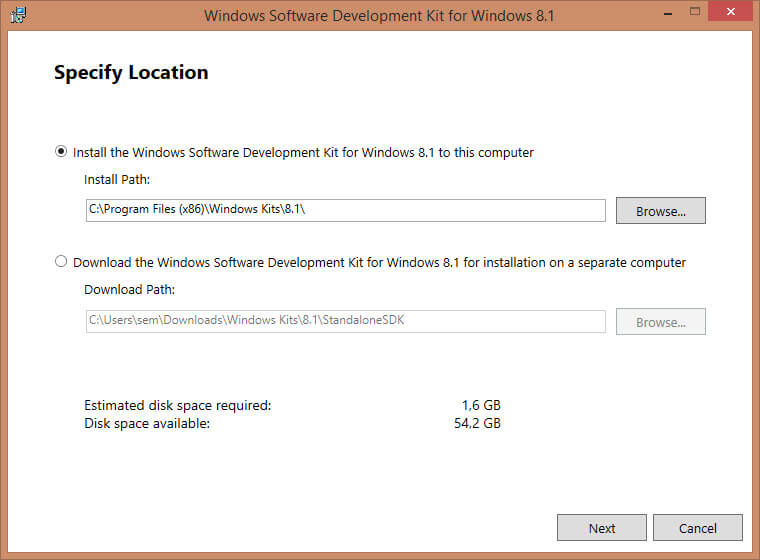
Jakost'un akıbetinin azaltılması programına katılmayacağız

kabartmalı Kabul et ve lisans almaya uygun

Microsoft Çekirdek Hata Ayıklayıcısı nasıl yüklenir - lisanslı

hasta olmak Microsoft yüklüÇekirdek Hata Ayıklayıcısı

Microsoft Çekirdek Hata Ayıklayıcısı nasıl yüklenir - MKD'yi yükleme
Bachimo, Microsoft Çekirdek Hata Ayıklayıcı başarıyla kuruldu

Son olarak, hem 32 hem de 64 bit sistemler için başlatıcıda Windows için Hata Ayıklama Araçları klasörü göründü.

Windows için Hata Ayıklama Araçları paketine ek olarak bir dizi Hata Ayıklama Sembolüne de ihtiyacınız vardır. İyileştirme sembolleri seti, BSoD'nin algılanma şekli ne olursa olsun, cilt işletim sistemine özeldir. Daha sonra dış görünüm işletim sistemi için bir dizi karakter seçmeniz ve birlikte çalışmanız gereken robotu analiz etmeniz gerekecektir. 32 bit Windows XP için Windows XP 32 bit karakter setine, 64 bit işletim sistemi için Windows XP 64 bit karakter setine ihtiyacınız vardır. Ailenin diğer işletim sistemleri için Windows yazarak karakterler aynı prensibe göre seçilir. Refah sembollerini büyüleyebilirsiniz. Bunları adrese kurmanız önerilir. %systemroot%\semboller Bunları klasörün yanına yüklemek ve işaretlemek istemiyorum Windows klasörü.
Hata Ayıklama Araçlarında Mavi Ekran Analizi
Mavi ölüm ekranını görüntüleyen sisteme Hata Ayıklama Sembollerini yükledikten sonra Hata Ayıklama Araçlarını başlatın.
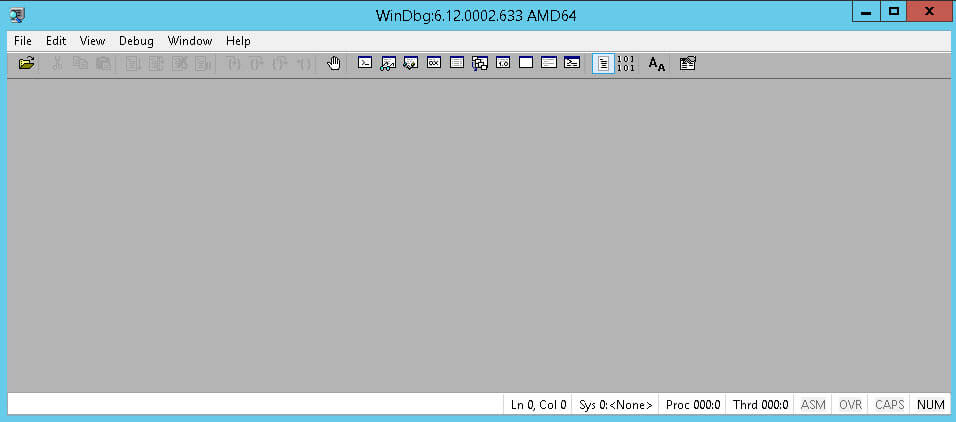
Microsoft Çekirdek Hata Ayıklayıcı Çalıştırması nasıl yüklenir
Analizden önce hafıza dökümü yerine küçük ayarlamalar yapılması gerekir. Programa özellikle ilginç sembolleri bulmak için hangi yolu kullanabileceğinizi söyleyin. Bunun için Dosya > Sembol Dosya Yolu… menüsünden seçim yapın.

Gözat düğmesine basın...

ve bellek dökümü için rozet sembollerini kurduğumuz klasörü belirtin, görebileceğiniz gibi, gerekli rozet karakterleri hakkında doğrudan İnternet üzerinden bilgi alabileceğiniz bir dizi klasörü belirleyebilirsiniz. genel sunucu Microsoft. Bu şekilde kendinize sahip olacaksınız Yeni sürüm semboller. Bunu şu şekilde yapabilirsiniz: Dosya > Sembol Dosya Yolu... menüsünde şunu girin:
SRV*%systemroot%\symbols*http://msdl.microsoft.com/download/symbols
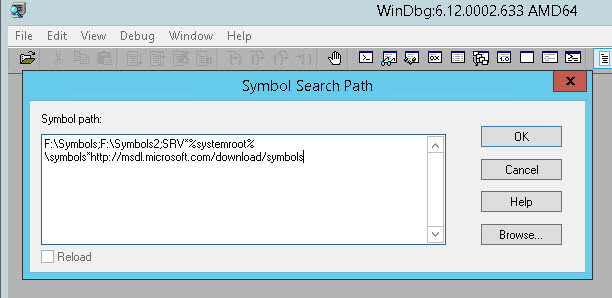
Ölümün mavi ekranı nasıl analiz edilir
Bilgisayardan kopyalayın, mavi bir ekran açın, Memory.dmp veya minidump dosyasını açın ve açın, Dosya > Kilitlenme Dökümünü Aç… menüsünü seçin ve görüntülemeniz gereken dosyayı seçin.

Ölümün mavi ekranı nasıl analiz edilir-01
Popo mini dökümü için seçilebilir

Ölümün mavi ekranı nasıl analiz edilir - mini dökümü açın
Mini dökümün analizi tamamlandıktan sonra eğer onarım gönderildiyse mavi ekran hakkında daha detaylı bilgi almak için üzerine tıklayın.

Ölümün mavi ekranı nasıl analiz edilir-03
Ve sisteminize zarar verebilecek çok tehlikeli bir eklentidir, bu nedenle mesajı dürterek sağda ne olduğuna daha detaylı bir şekilde hayran kalabilirsiniz.

Ölümün mavi ekranı nasıl analiz edilir-04
Daha fazla al detaylı bilgi mavi ekran aracılığıyla.

Ölümün mavi ekranı nasıl analiz edilir-05
Memory.dmp dosyasını açarsanız benzer bir resim göreceksiniz ve dolayısıyla mavi ekran görünecektir.

Ölümün mavi ekranı nasıl analiz edilir-06

Ölümün mavi ekranını teşhis etmek ve görmek çok kolaydır.
